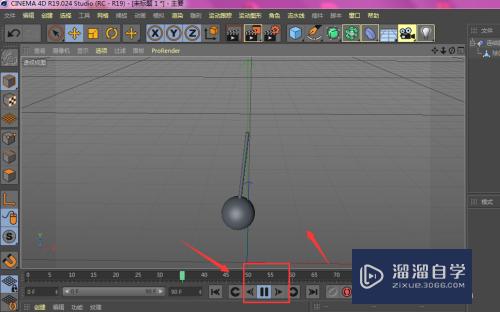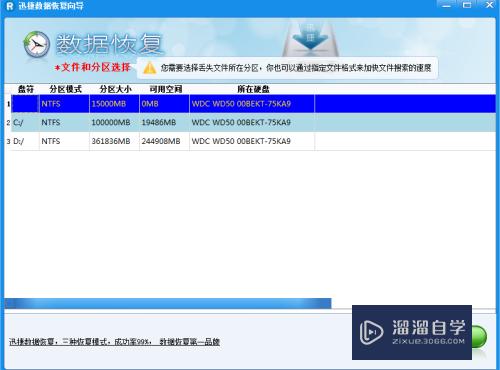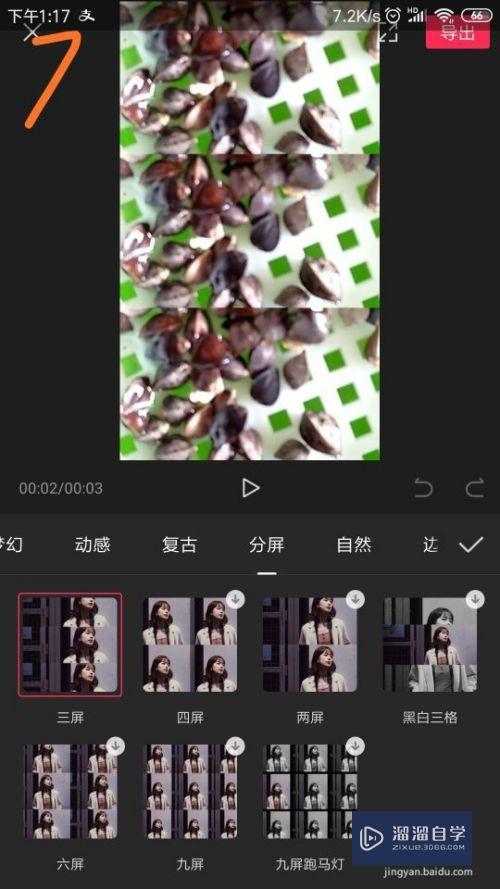CAD的剖面图案怎么画(cad的剖面图案怎么画的)优质
尧创CAD与CAD全面兼容。不仅仅是操作习惯。命令。保存文件的格式。还有内部的实体。如剖面填充等。有人问。如果CAD中的剖面图案尧创CAD中没有。碰到图案需修改时只能到CAD中修改。所以今天来告诉大家CAD的剖面图案怎么画的。
工具/软件
硬件型号:雷神(ThundeRobot)911Zero
系统版本:Windows7
所需软件:CAD
方法/步骤
第1步
从AutoCAD中找到图案填充的定义文件。如XP系统中的acad2008的定义文件:C:\DocumentsandSettings\Administrator\ApplicationData\Autodesk\AutoCAD2008\R17.1\chs\Support\acad.pat。从这个文件中找到所要剖面图案的定义。如下图是随机的点图案的定义:
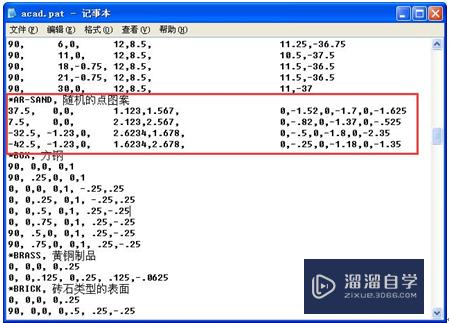
第2步
拷贝到尧创CAD安装目录下...\YaocCADkmg\Patterns\YaoCCADiso.PAT中。如下图所示

第3步
在尧创CAD中绘制一个矩形。启动填充命令:找到这个图案:
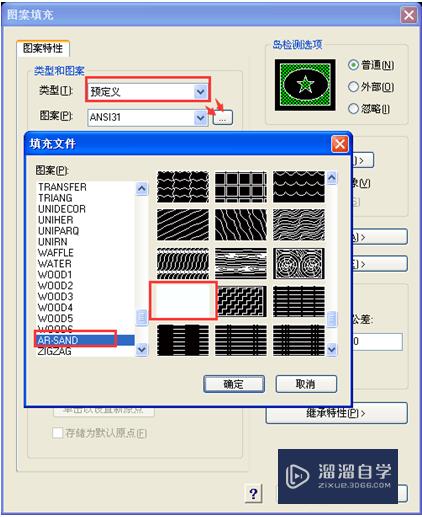
第4步
填充后。删除矩形边框。并调整图满屏显示。如下图所示

第5步
输入命令mslide命令。创建一个与图案定义同名称的sld文件。本图例是AR-SAND.sld
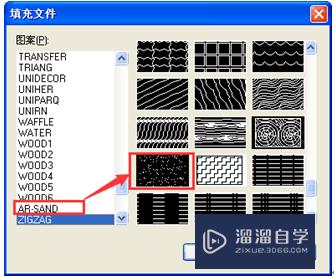
第6步
OK。再次启动图案填充。可以看到新加进去的图案
以上关于“CAD的剖面图案怎么画(cad的剖面图案怎么画的)”的内容小渲今天就介绍到这里。希望这篇文章能够帮助到小伙伴们解决问题。如果觉得教程不详细的话。可以在本站搜索相关的教程学习哦!
更多精选教程文章推荐
以上是由资深渲染大师 小渲 整理编辑的,如果觉得对你有帮助,可以收藏或分享给身边的人
本文标题:CAD的剖面图案怎么画(cad的剖面图案怎么画的)
本文地址:http://www.hszkedu.com/63237.html ,转载请注明来源:云渲染教程网
友情提示:本站内容均为网友发布,并不代表本站立场,如果本站的信息无意侵犯了您的版权,请联系我们及时处理,分享目的仅供大家学习与参考,不代表云渲染农场的立场!
本文地址:http://www.hszkedu.com/63237.html ,转载请注明来源:云渲染教程网
友情提示:本站内容均为网友发布,并不代表本站立场,如果本站的信息无意侵犯了您的版权,请联系我们及时处理,分享目的仅供大家学习与参考,不代表云渲染农场的立场!